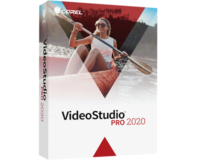Šī programmatūra saglabās jūsu draiveru darbību un darbību, tādējādi pasargājot jūs no izplatītākajām datoru kļūdām un aparatūras kļūmēm. Pārbaudiet visus draiverus, veicot trīs vienkāršas darbības:
- Lejupielādējiet DriverFix (pārbaudīts lejupielādes fails).
- Klikšķis Sāciet skenēšanu atrast visus problemātiskos draiverus.
- Klikšķis Atjaunināt draiverus lai iegūtu jaunas versijas un izvairītos no sistēmas darbības traucējumiem.
- DriverFix ir lejupielādējis 0 lasītāji šomēnes.
Izgriežot vienkāršu tekstu no Word un ielīmējot Corel WordPerfect, šis konkrētais kļūdas ziņojums var parādīties: Ievades fails nav norādītajā formātā. Tas pats notiek, kad lietotāji mēģina kopēt e-pasta ziņojumu, kas sastādīts Outlook vai dažas rindiņas no vietnes.
Mēģinājums ielīmēt tie nedarbojas WordPerfect dokumentā. Pat ja viņi nekad nav pieredzējuši šo problēmu ar kādu citu programmu, izņemot WordPerfect, lietotājiem nevajadzētu steigties secināt, ka tā ir raksturīga konkrētai WordPerfect versijai.
Tas notiek gan platformās, gan vecajās WordPerfect versijās. Kā redzējām, daudzi cilvēki ir ziņojuši par šo problēmu tiešsaistē, tāpēc mēs palīdzēsim viņiem to saprast un novērst.
Ko darīt, ja ievades fails nav norādītais formāts?
1. Atstājiet pārlūkprogrammu atvērtu
 Šī kļūda rodas, ja pārlūks ir aizvērts pirms kopētā teksta ielīmēšanas no vietnes. Ja tas paliek atvērts, teksts tiks ielīmēts WordPerfect dokumentā bez problēmām.
Šī kļūda rodas, ja pārlūks ir aizvērts pirms kopētā teksta ielīmēšanas no vietnes. Ja tas paliek atvērts, teksts tiks ielīmēts WordPerfect dokumentā bez problēmām.
Citiem vārdiem sakot, viss, kas jums jādara, ir paturēt prātā šo veiklo triku: pārliecinieties, vai pārlūku paliek atvērts vēl dažas sekundes, mēģinot ielīmēt kopēto tekstu programmā WordPerfect, un jūs nesaņemsit žagas.
2. Izmantojiet Notepad
 Šķiet, ka pārlūka atvēršana ir atvērta. Jūs varat to izmēģināt arī tad, ja pirmajam padomam nav nozīmes.
Šķiet, ka pārlūka atvēršana ir atvērta. Jūs varat to izmēģināt arī tad, ja pirmajam padomam nav nozīmes.
Mēģinot ievietot tekstu no e-pasta, vispirms ielīmējiet to Notepad, nokopējiet un pēc tam ielīmējiet to WordPerfect. Tam vajadzētu notīrīt visu formatējumu un atbrīvoties no kļūdas.
Vai jūs neesat Notepad fans? Pārbaudiet mūsu populārākās Notepad alternatīvās izvēles iespējas.
3. Izvēlieties opciju Īpašā ielīmēšana

Mēģina izgriezt Vārds un ielīmēt WordPerfect? Tā vietā, lai noklikšķinātu uz Ielīmēšanas poga, mēģiniet noklikšķināt uz Rediģēt> Īpaša ielīmēšana lai iegūtu dialoglodziņu ar papildu iespējām. Tie atšķiras atkarībā no avota tekstā iegultā formatējuma, tomēr dažas no šīm opcijām varētu jums palīdzēt.
Ne mazāk svarīgi, ja ielīmējat to kā Microsoft Word dokumentu, nav svarīgi, ka tas ir tikai teksts. Tas sasniedza galamērķi kā lodziņš ar iegultu Microsoft Word objektu.
Lai rediģētu tekstu, vienkārši veiciet dubultklikšķi uz tā. Tādējādi tiek atvērts Microsoft Word logs, kas ļauj to rediģēt. Un, ja kādam no sākotnējā teksta bija ieslēgts kāds īpašs formatējums, tas būs manuāli jāatjauno arī jaunajā dokumentā.
Ja jūs joprojām nevarat tikt galā ar to, ņemiet vērā, ka vecākām versijām ir problēmas ar formātu. Jums ir vairākas izvēles attiecībā uz jaunākām versijām, tāpēc varat izmēģināt arī šo izmaiņu veikšanu.
Lai uzzinātu citus risinājumus, par kuriem jūs varētu būt informēts, nevilcinieties meklēt zemāk esošo komentāru sadaļu. Mēs to novērtētu.